电脑在安全模式下一键还原系统如何操作
分类:电脑知识 发布时间:2022-02-10 09:42:00
很多用户在电脑出现病毒,软件冲突导致无法使用时都会通过进入安全模式当中进行修复,或者直接还原系统操作,那么我们如何在安全模式当中一键还原系统呢,下面,小编就把安全模式下一键还原系统的步骤教程分享给大家,我们一起来看看吧。
安全模式下一键还原
1、首先我们在开机或重启电脑时长按f8键,等待进入系统启动菜单,此时选择安全模式登陆即可进入页面。
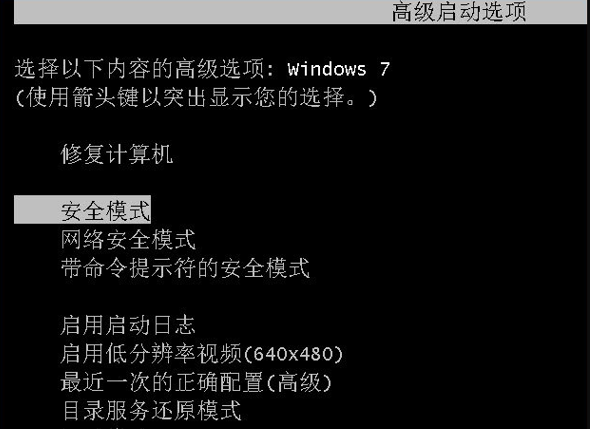
2、进入安全模式当中,我们依次打开【开始】→【所有程序】→【附件】→【系统工具】→【系统还原】选项。
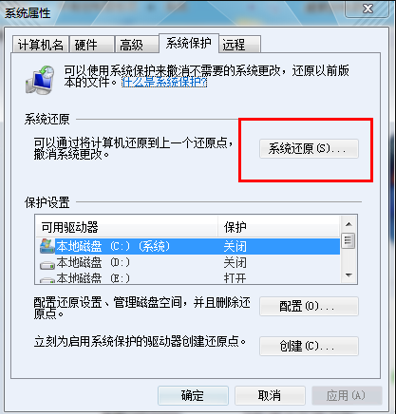
3、然后找到最近设置的还原点进行还原的操作即可,我们也可以在还原之前点击“扫描受影响的程序”选项,查看有什么程序会受到影响。
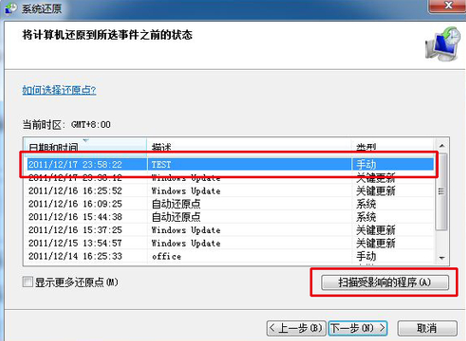
4、当我们选择好之后,点击下一步等待系统还原到之前的状态下就可以修复啦。
这就是如何在安全模式当中一键还原系统的步骤内容所在,希望能够给大家带来帮助。






 立即下载
立即下载







 魔法猪一健重装系统win10
魔法猪一健重装系统win10
 装机吧重装系统win10
装机吧重装系统win10
 系统之家一键重装
系统之家一键重装
 小白重装win10
小白重装win10
 杜特门窗管家 v1.2.31 官方版 - 专业的门窗管理工具,提升您的家居安全
杜特门窗管家 v1.2.31 官方版 - 专业的门窗管理工具,提升您的家居安全 免费下载DreamPlan(房屋设计软件) v6.80,打造梦想家园
免费下载DreamPlan(房屋设计软件) v6.80,打造梦想家园 全新升级!门窗天使 v2021官方版,保护您的家居安全
全新升级!门窗天使 v2021官方版,保护您的家居安全 创想3D家居设计 v2.0.0全新升级版,打造您的梦想家居
创想3D家居设计 v2.0.0全新升级版,打造您的梦想家居 全新升级!三维家3D云设计软件v2.2.0,打造您的梦想家园!
全新升级!三维家3D云设计软件v2.2.0,打造您的梦想家园! 全新升级!Sweet Home 3D官方版v7.0.2,打造梦想家园的室内装潢设计软件
全新升级!Sweet Home 3D官方版v7.0.2,打造梦想家园的室内装潢设计软件 优化后的标题
优化后的标题 最新版躺平设
最新版躺平设 每平每屋设计
每平每屋设计 [pCon planne
[pCon planne Ehome室内设
Ehome室内设 家居设计软件
家居设计软件 微信公众号
微信公众号

 抖音号
抖音号

 联系我们
联系我们
 常见问题
常见问题



